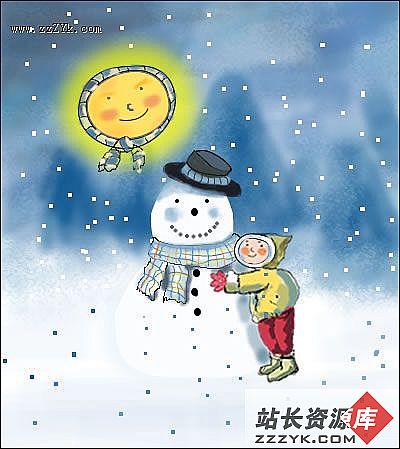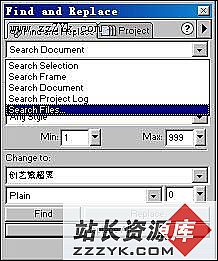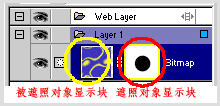FW4中文帮助--创建动画(1)
创建动画概述动画图像可以使您的站点更加生动.Fireworks中,您可以创建动画广告条,动画标志,动画卡通等多种类型的动画图像.
在Fireworks中,动画的制作思想是通过动画符号(symbol)在不同影格的不同设置,造成视觉上的变化.当影像随着影格播放,就形成了动画.
您可以编辑动画符号的属性进行调整,创建位移,淡入淡出,旋转等等的变化.
由于您可以在一个文件中操作多个符号对象,所以,您可以创建各种更复杂的动画效果.
动画图像只有在图像优化格式选择 Animated GIF(动态GIF)格式时才可以产生.这一点非常重要.在优化面板(Optimize)您可以对文件输出的其他属性进行调整.Fiteworks输出动画格式主要是 Animated GIF 或 Flash SWF.
关于动画
在Fireworks中您可以通过动画符号(animation symbols)创建动画.动画符号的运动将对应的分配到各个影格中.动画的长度由影格的长度决定.您可以在一个动画中使用多个动画符号.
创建动画主要有下面四个步骤:
| 1 | 创建动画符号. |
| 2 | 在符号属性对话框中对动画符号进行设置.包括运动角度,运动距离,放缩,透明变化,旋转角度等. |
| 3 | 在影格面板(Frames)中调整影格延迟时间(Frame Delay),控制动画速度. |
| 4 | 在优化面板选择文件输出格式为动态GIF(Animated GIF). |
使用动画符号
动画符号的原理和电影的原理类似.下面的例子是三只天鹅飞过芦苇塘,每一只天鹅都是动画的一个成员,或者称为角色.

您创建的任何对象或导入的对象都可以作为动画符号.每一个符号都有自己独立的属性.所以您可以针对不同的对象创建不同的动画形式,例如移动,淡入淡出等.
注:如果您将对象转换为动画符号,您需要注意,此时应该在优化面板(Optimize)选择动态GIF格式(Animated GIF),否则将不能输出动画图像.更多详细请参看 优化动画 .
您可以在任何时候通过符号编辑器(符号编辑窗口)改变符号的图形.通过动画属性对话框或对象面板,改变符号动画的属性.符号编辑器将只对当前选中的符号进行编辑,而不会影响画布上其它的对象.
当您创建动画符号,符号自动添加到当前文件的库中.当您需要在此使用动画符号时,您只需要从库中该符号拖动一个实例(Instance)到画布上.
创建动画符号
当您创建动画符号后,您可以在动画属性对话框中设置动画符号的属性.包括位移,旋转等等.如果您不设置影格数目,Fireworks默认新创建的动画符号含有五个影格,每个影格延迟时间是0.20秒.
新建动画符号:
| 1 | 选择菜单 Insert -> New Symbol(插入 ->新符号). |
| 2 | 在符号属性对话框中(Symbol Properties dialog),输入新建符号的名字. |
| 3 | 选择动画符号(Animation),点击 OK 确定. |
| 4 | 在符号编辑器中,绘制对象. |
| 您可以像在画布上绘制对象一样在符号编辑器中进行创作.符号编辑器既可以在位图编辑模式,也可以在矢量图编辑模式. | |
| 5 | 完成符号的创作,关闭符号编辑器. |
| Fireworks将符号存放在库中,并在画布中央放置一个符号的实例. | |
| 6 | 选中动画符号,在对象面板您可以为动画添加新的影格. |
对象转换为动画符号:
| 1 | 选中对象. |
| 2 | 选择菜单 Modify -> Animate -> Animate selection(修改 -> 动画 -> 选中). |
| 3 | 在动画属性对话框中进行设置.关于设置的详细信息,请参看 编辑符号属性 . |
| 完成设置,对象自动转换为动画符号.并将符号存放在库中,在画布上放置动画符号的实例. | |
编辑符号属性
您可以随时改变动画符号的属性,对速度,方向,位移,旋转等属性进行修改,从而创建复杂的动画效果.
任何动画的关键属性是动画的影格数目.它决定了您的动画的画面数量.当您设置好影格数目,Fireworks自动在对应数目的影格中加入动画的画面.如果文件中存在的影格少于您定义的数目,Fireworks自动在文件中添加影格.
在动画属性对话框或对象面板,您可以进行动画属性的调整.
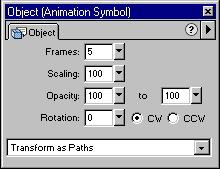
对象面板
对象面板
改变动画符号属性:
| 1 | 选中动画符号. |
| 2 | 选择菜单 Modify -> Animate -> Settings(修改 -> 动画 -> 设置). 或选择菜单 Window -> Object(窗口 -> 对象)显示对象面板. 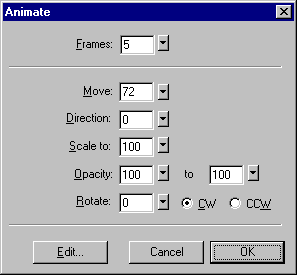 |
| 3 | 调整下列属性: |
| Frames(影格数目) 影格数目决定了动画符号占用的影格数量.Fireworks 4提供最大影格数目为1600.影格数目旁的滑块最大可以设置到60,但您可以在文字框中输入您希望的数字.Fireworks的默认值是5. | |
| Movement(位移) 位移按照像素单位设置动画的移动距离.允许输入范围是0-250,Fireworks默认为72. | |
| Direction (方向) 决定动画运动的方向,输入范围为0-360度. | |
| 注: 您也可以在画布上对动画路径进行后续的修改(例如扩大位移,改变方向等).详细请参看 编辑动画路径 . | |
| Scaling 放缩决定了动画的开始到结束的尺寸变化,放缩的选择范围为0-250%.Fireworks默认为100%. | |
| Opacity(不透明度) 决定了动画显示的不透明程度.常用于制作淡入淡出效果.允许变化范围为0-100%.Fireworks默认为100%. | |
| Rotation(旋转度) 决定了动画的旋转角度.滑块最大范围为0-360度.您也可以在文字框中输入您希望的数字.Fireworks默认为0度. | |
| CW and CCW(旋转方向) 旋转按照顺时针或逆时针方向.CW为顺时针方向.CCW为逆时针方向. | |
从库中删除符号:
| 1 | 打开库面板(Library),选择您希望删除的动画符号. |
| 2 | 拖动符号到面板右下角的删除按钮上(垃圾箱标记). |
删除动画符号的动画属性: 选择菜单 Modify -> Animate -> Remove animation(修改 -> 动画 -> 删除动画).
动画符号改变为图片符号(Graphic).如果您以后再将该图片符号改变为动画符号,则原来的动画属性自动恢复.
编辑符号的图像
使用符号编辑器您可以编辑符号的图像.您可以像在画布上绘制图像一样在符号编辑器的编辑窗口绘制符号的图像.符号编辑器仅对您选中的符号进行编辑.
因为放置在画布上的是符号实例(Instance),而符号编辑器编辑的是符号,所以,改变一个符号,对所有该符号的实例都有影响.
编辑选中的符号的图像:
| 1 | 选中符号,您可以使用下列方法打开符号编辑器: |
| 双击符号. | |
请访问www.zzzyk.com 试试 CopyRight © 2012 站长网 编程知识问答 www.zzzyk.com All Rights Reserved
部份技术文章来自网络, |